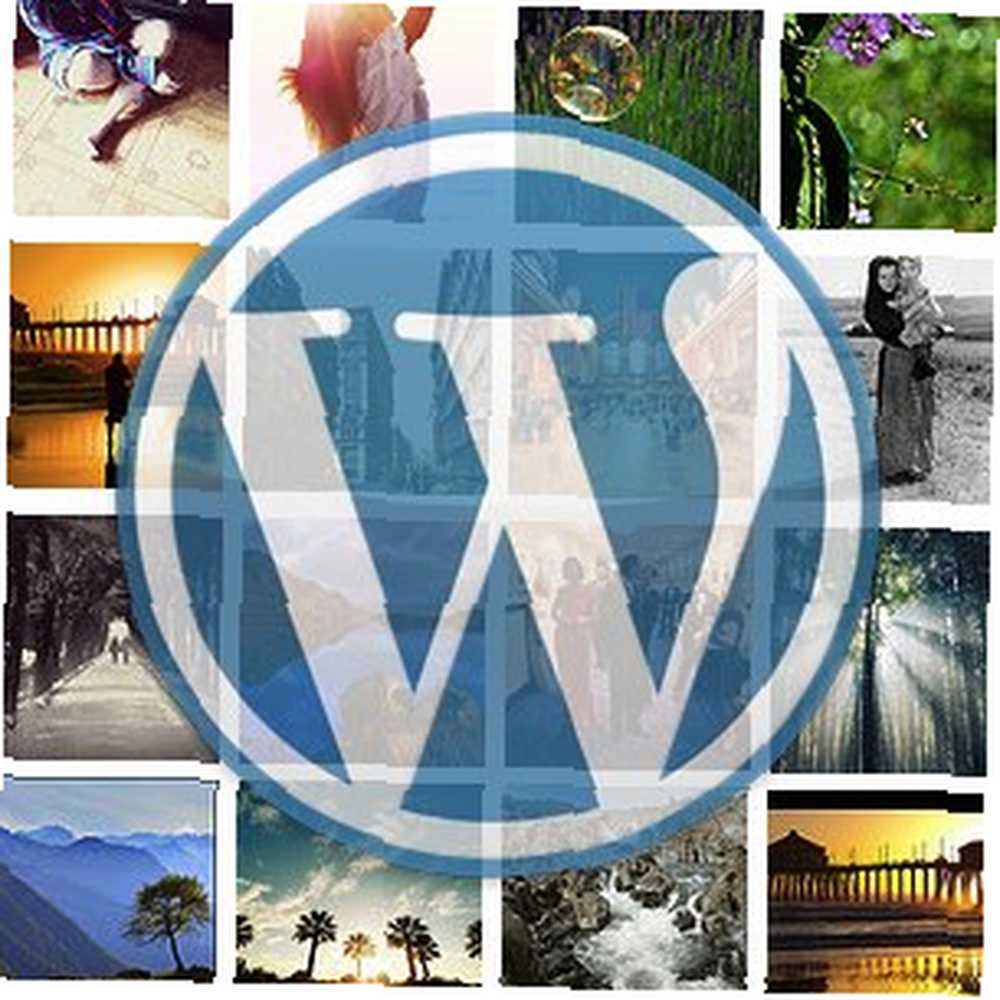
Michael Cain
0
3935
1036
Herhangi bir web sitesinin en büyük yüklerinden biri görüntüleri. Bu nedenle, görüntüleri daha hızlı bir dış sunucuda barındırarak sitelerinizin yükünü hafifletmeniz ve daha hızlı hale getirmeniz mantıklı. Bu sunucular CDN'ler (İçerik Teslim Ağı) olarak bilinir ve genellikle bir ücrete tabidir..
Bugün, WordPress blog görüntülerinizi harici sunucularda barındırmak için bazı ücretsiz resim barındırma alternatiflerine bakacağız. Bu çözümler özel CDN'ler kadar üst düzey olmayabilir, ancak normal günlük blogcu için yeterince iyi olduğunu düşünüyorum..
İlk Alternatif - Loadtr
Bulduğum en kolay alternatif Loadtr, çünkü tek yapmanız gereken bir WordPress eklentisi eklemek. Sorun, herkes görüntülerini bilinmeyen bir görüntü barındırma hizmetinde barındırmakta rahat hissetmiyor. Dürüst olmak gerekirse, daha önce hiç Loadtr duymadım, bu yüzden bu hizmetin iyi ya da kötü olup olmadığını söyleyemem. Hızlı bir web araması bana Loadtr’un Türkiye'de çok iyi bilinen bir servis olduğunu söylese de, bu isim dünyanın geri kalanında tanıdık bir isim değil..
Her neyse, blog görüntülerinizi barındırmak için hizmeti kullanmak için yeterince Loadtr’a güvenebileceğinizi düşünüyorsanız, “Eklentileri - Yeni Ekle” WordPress kurulumunuzdaki yan menü.
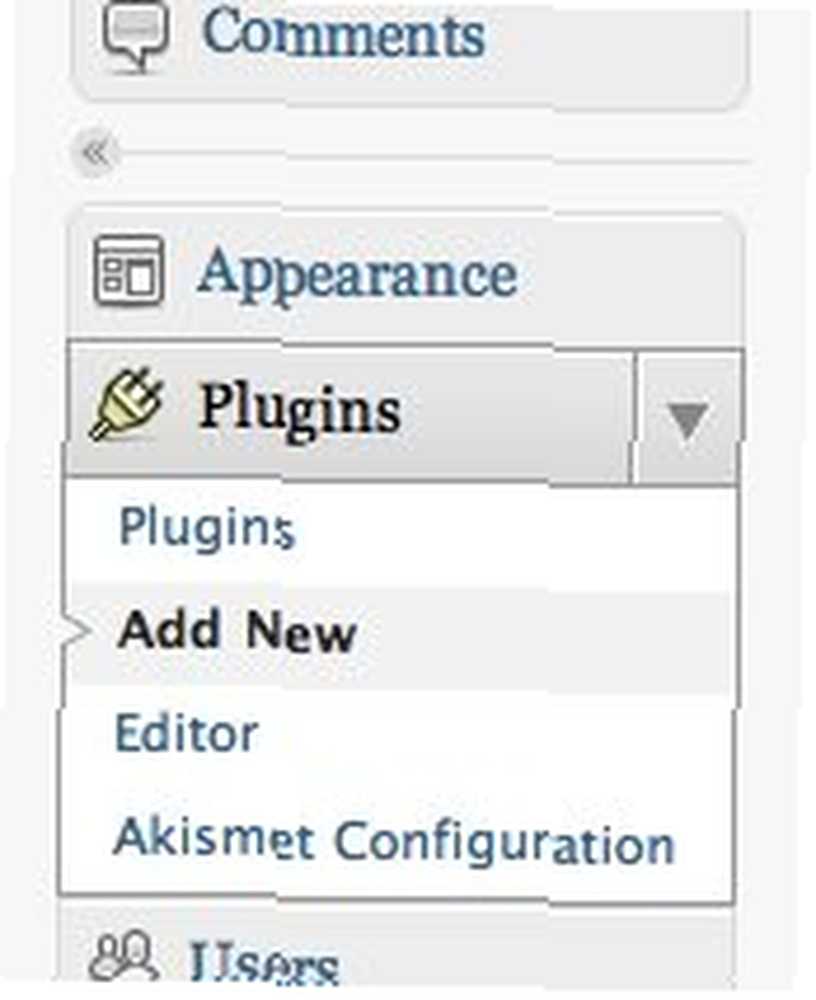
Ardından Loadtr WordPress eklentisini arayın ve yükleyin.
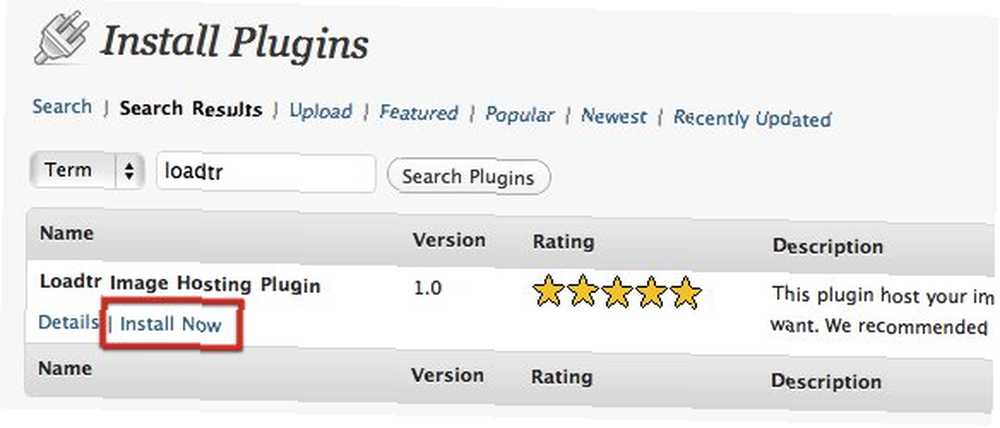
Ardından, düzenleme sonrası modda ek bir yükleme menüsü bulacaksınız. Yazma alanının üstündeki diğer yükleme simgelerinin yanındaki renkli küçük simgedir.

Simgeye tıklamak, Loadtr'un Image Upload aracını ortaya çıkaracaktır. Yüklemek istediğiniz görüntü dosyasını seçebilir, bir dil seçebilir, kısa bir açıklama verebilir ve istediğiniz boyutu seçebilirsiniz..
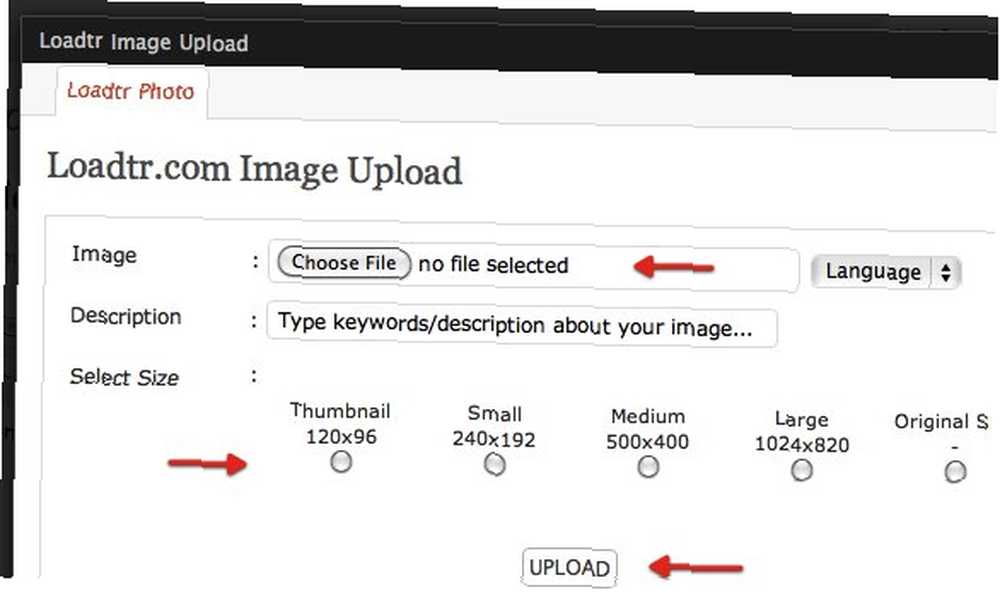
Resim Loadtr sunucusuna yüklendikten sonra, üzerine tıklayarak mesajınıza ekleyebilirsiniz. “Gönderiye Gönder” buton.

Ardından yayını yayınlayabilirsiniz; resim blog yayınınızda sorunsuz bir şekilde görüntülenir..

İkinci Alternatif - Dropbox
Resimlerinizi barındırmak için kullanabileceğiniz başka bir yer ise Dropbox. WordPress blogunuzu Dropbox hesabınıza bağlamanıza yardımcı olacak birkaç eklenti var, ancak bence en iyisi Pressbox.
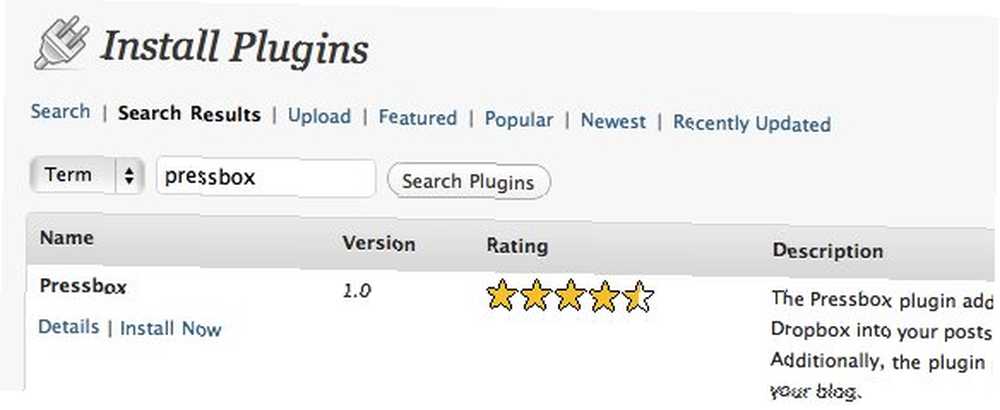
Kurulumdan sonra adresine gidin. “Ayarlar” kenar çubuğu ve seç Basın kutusu.

Bir Dropbox API almak için bir dizi talimat göreceksiniz. İkisi de “anahtar” ve “Gizli” blogunuzu Dropbox'a bağlamak için kodlar gerekir. Dropbox hesabınıza yetkisiz erişimi önlemek için bu adım gereklidir. Mektubun talimatlarını takip edin ve iyi olacaksınız.
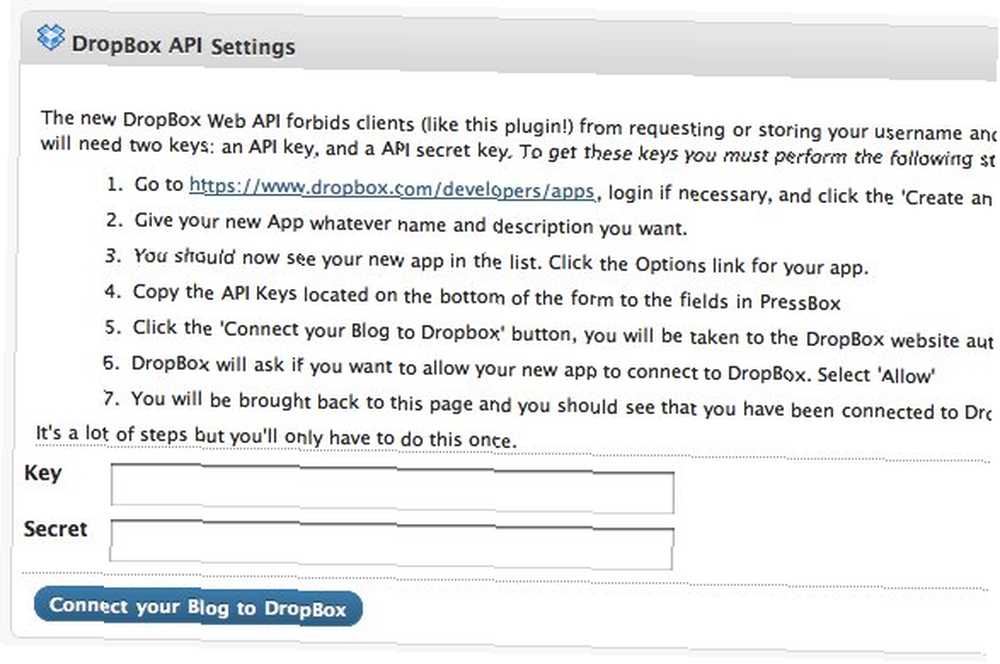
Kodları aldıktan sonra, “Blogunuzu Dropbox’a bağlayın” düğmesini tıkladığınızda blog yayınlarınız için Dropbox klasörünüzdeki görüntüleri kullanmaya başlayabilirsiniz..
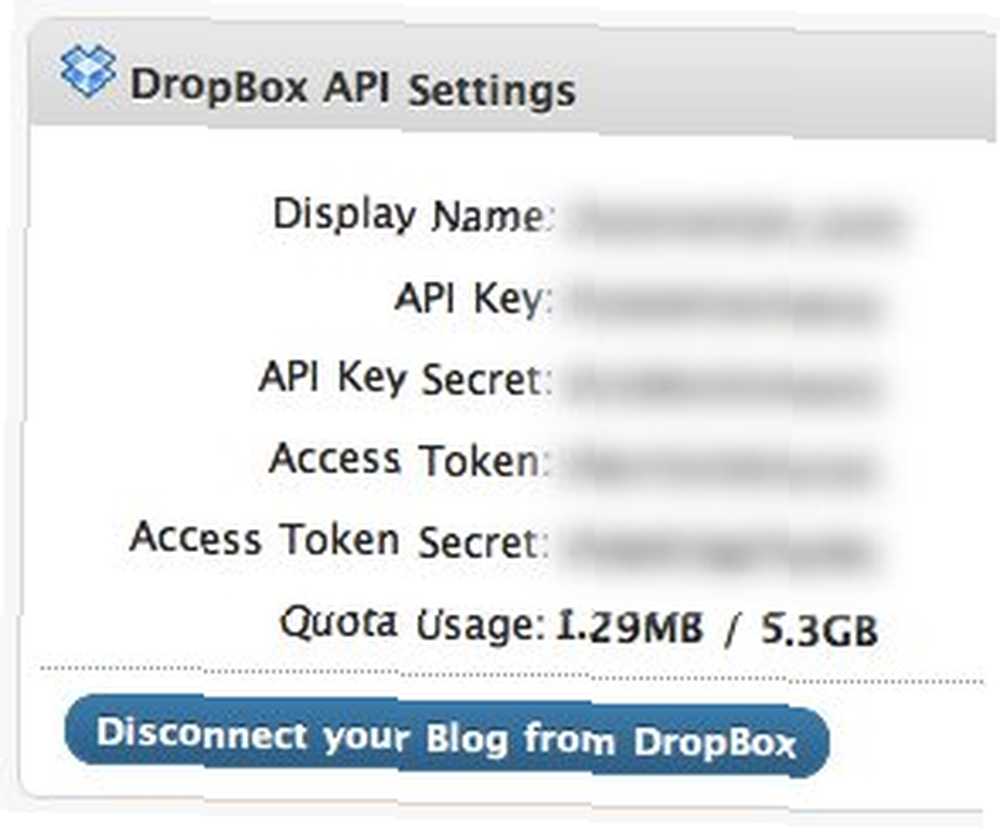
Ancak neden Dropbox ortak klasöründen görüntüler kullanıyorsanız, tüm bu sorunların üstesinden gelmek kadar genel URL'leri kopyalayıp yapıştırmak kadar kolaydır (bu makalede tartışıldığı gibi, Dropbox Nasıl Ücretsiz Unblockable Image Storage Kullanılır Blogunuz için Nasıl Dropbox Nasıl Ücretsiz Unblockable Kullanılır) Blogunuz İçin Resim Depolama) İlk olarak, Pressbox kullanıcıların görüntüleri kullanmasına izin verir. herhangi Dropbox hesabınızdaki bir klasörü seçin. İkincisi, kullanıcıların resmin URL’sini almak için blogları ve Dropbox hesapları arasında gidip gelmeleri gerekmez. Bunun yerine, Pressbox’ın kodunu kullanarak görüntüleri kolayca ekleyebilirsiniz..
Pressbox ayrıca kullanıcıların bir dosya listesi ve favori klasörler için varsayılan yollarını ayarlamalarına izin verir. Kullanabilirsiniz “/Fotoğraflar” Klasör varsayılan olarak, ancak daha derin bir klasöre gitmenizi öneririm. Fotoğraflar içinde başka bir klasör oluşturun ve varsayılan olarak kullanın.

Her şey ayarlandıysa, blog görüntülerinizi seçtiğiniz klasörün içine kolayca yerleştirebilir ve “[pressbox path = / Klasör / imagename.extension]“. Öyleyse eklemek istersen sunset.jpg Resimler klasörünün içine yazacaksınız [pressbox yolu = / Resimler / sunset.jpg].
Ayrıca yeni resimlerle istediğiniz resimlere göz atabilir ve ekleyebilirsiniz. “Dropbox'tan” içindeki menü “Resim ekle” açılır pencere.

Dropbox kullanmayı seçerseniz göz önünde bulundurmanız gereken tek şey depolama limitidir. Ücretsiz hesaplar için 2GB saklama sınırı ve ortalama 100KB görüntü boyutu ile 20.000 görüntüye kadar saklayabilirsiniz. Bu amaç için özel olarak yeni bir Dropbox hesabı oluşturmak iyi bir fikirdir.
Üçüncü Alternatif - Hotlinking
Ne Loadtr ne de Dropbox tercih etmiyorsanız, daha geleneksel (ve manuel) yaklaşımı seçebilirsiniz - resimlerinizi mevcut resim barındırma hizmetlerinden birinde depolayın - Photobucket Fotoğraflarını Firefox'u Kullanarak Fotobüfe'ye Yükleme Resimlerini Firefox ve Flickr'ı Kullanarak Photobucket'e Yükleme gibi - ve blog yayınlarınızdaki görüntüleri hotlink.
Bunu yapmak için, kullandığınız resim barındırma hizmetlerinin hotlinking'e izin verdiğinden emin olmalısınız Best Free Image Hosts (HotLinking'e izin verilir, Bant Genişliği Sınırları Yok ...) En İyi Free Image Hosts (HotLinking'e izin verilir, Bant Genişliği Sınırları Yok ...). Sonra görüntü bağlantısını edinin ve bağlantıyı “URL’den” sekmesinde “Resim ekle” pencere.

Bu üçüncü alternatif, önceki ikisi kadar uygun olmayabilir, ancak sevdiğiniz güvenilir ve güvenilir ücretsiz resim barındırma hizmetinden gönül rahatlığı elde edersiniz..
Blog resimlerinizi harici olarak barındırır mısınız? Tercih ettiğiniz alternatif hangisi? Başka alternatifler biliyor musun? Düşüncelerinizi ve görüşlerinizi aşağıdaki yorumları kullanarak paylaşın.











